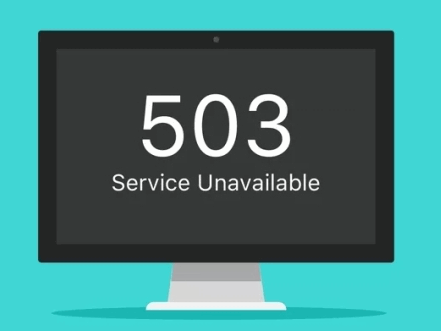
Nếu bạn sử dụng hosting đời đầu hẳn rất quen tới lỗi 503 Resource limit is reached này. Nhưng hiện tại đa số các hosting đều đã limit giới hạn nên cũng khó bị lỗi 503 này. Tuy nhiên nếu gặp lỗi này các bạn cũng nên có kiến thứ để fix. Cụ thể như sau:
1. Lỗi 503 Resource Limit Is Reached là gì?
503 Resource Limit Is Reached thực chất không phải là lỗi mà chỉ là 1 thông báo khi người dùng truy cập website trên hosting khi có tình trạng sử dụng quá lượng tài nguyên được cấp phát, tài nguyên mà hosting được cấp phát bao gồm %CPU, lượng RAM được phép sử dụng, I/O được phép tối đa, cũng như số processes được phép chạy đồng thời và tổng số processes được phép sử dụng.
2. Nguyên nhân dẫn đến lỗi:
Dưới đây là một vài lý do thường dẫn đến thông báo “503 Resource Limit Is Reached” khi truy cập website:
- Webcrawlers là một chương trình tự động tìm kiếm có thể làm một lượng lớn request trên mỗi giây gây nên tình trạng vượt quá tài nguyên cho phép dẫn đến lỗi trên. Cần điều chỉnh lượng request thông qua trang quản lý webcrawlers (ví dụ: điều chỉnh lượng request của google thông qua trang bộ công cụ google webmaster).
- Một khi website có lượng truy cập cao cũng dẫn đến tình trạng vượt quá tài nguyên cho phép.
- Website sử dụng vượt quá tài nguyên cho phép.
3. Cách xử lý
– Đối với trường hợp đầu tiên cần kiểm tra và khắc phục bằng cách truy cập cPanel, chọn AWStats –> chọn View 1 website cụ thể trên hosting. Ở mục Robots/Spiders visitors, tại đây nếu thấy lượng Hits và Bandwith cao so với gói hosting, ta có thể tự cấu hình trong file robot.txt tại thư mục public_html như sau để giảm lượng request :
User-agent: <tên của bot >
Crawl-delay: < thời gian giản cách giữa 2 lần Crawl tính bằng giây >
– Đối với trường hợp thứ 2 có thể kiểm tra tương tự như cách xử lý trên, nhưng tại mục Days of month ta có thể thống kê xem lưu lượng Bandwith cũng như lượng Hits sẽ có 2 trướng hợp xảy ra :
Bandwith và Hits tăng cao đột biến trong 1 ngày lúc này cần tiếp tục truy cập mục Hosts (Top 25) để xác định IP có Bandwith và Hits cao đột biến và tiến hành chặn IP với chức năng IP Address Deny Manager.
Ok như vậy là xong, chúc các bạn thành công.

Leave a Reply